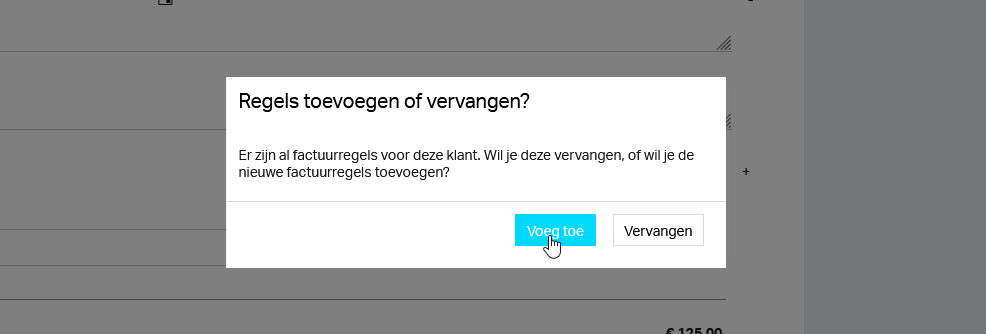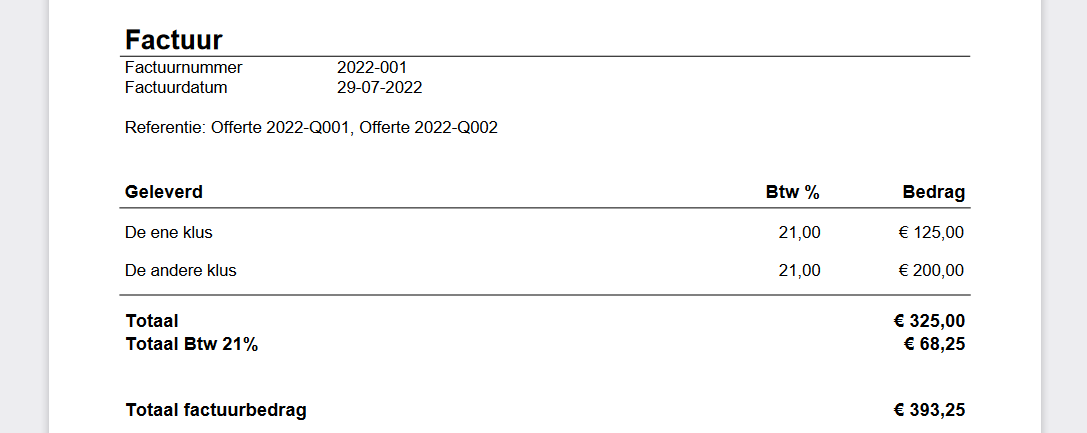Alles ineens
Stel je voor, je hebt een klant die in één keer meerdere facturen tegelijk betaalt. Het is niet ongebruikelijk, bijvoorbeeld omdat je klant in korte tijd twee facturen heeft ontvangen, omdat hij of zij kosten wil besparen (een overschrijving kost al gauw 10 cent), of omdat één van de facturen langere tijd onbetaald is gebleven.
We krijgen dan soms de vraag hoe je die betaling dan moet verwerken. Deze blog beschrijft hoe je dat doet.
Om de beurt
Je wijst de betaling in twee (of meer keer) toe aan de facturen, en verwerkt iedere toewijzing. fENNA splitst dan de betaling op in tweeën, en wijst één deel, ten grootte van het factuurbedrag, to aan de factuur. De rest blijft “te verrekenen”. Je kunt dit zien in het scherm.
De betaling verwerken
Je selecteert de betaling in het betalingen-scherm. Dat opent het betalingen-verwerkingsscherm.
Vervolgens sleep je één van de facturen, uit de “Te ontvangen” lijst (aan de rechterkant van het scherm), op de betaling. Daarna klik je op de groene knop om de betalingen te verwerken. Dit is het moment dat de betaling gesplitst wordt, en het factuurbedrag van het te verwerken bedrag wordt afgetrokken.
Het betalingen-verwerkingsscherm opent nu met het resterende bedrag. Bovenstaande video toont hoe het eruit ziet.
Restant verwerken
Het restant verwerk je op dezelfde manier, door de (of een) andere factuur, waarvoor de betaling bestemd is, op de betaling te slepen. Iedere keer wordt het factuurbedrag van de te verwerken betaling afgehaald, totdat de betaling in zijn geheel verwerkt is.
Niet genoeg
Als het laatste restant niet toereikend is voor de laatste factuur, controleer dan als eerste of je wel de juiste openstaande factuur gekozen hebt. Als dat zo is, kun je betaling alsnog verwerken, maar bijft de factuur op “gedeeltelijk betaald” staan.
Teveel ontvangen
Als je teveel hebt ontvangen, kun je ervoor kiezen om het restant terug over te maken. Dat is wel zo netjes. Het teveel ontvangen bedrag krijgt dan de bestemming “10900 Kruisposten”. Als je het bedrag terug hebt overgemaakt, boek je dat bedrag ook op “10900 Kruisposten”, waardoor het tegen elkaar wegvalt.
Zakelijke Tikkies
Als je Tikkie Zakelijk gebruikt, kan het wat lastiger worden. Tikkie Zakelijk maakt het totaal van alle betalingen elke dag in één bedrag van Tikkie naar jou over. Je kunt dan niet zien wie de betalingen oorspronkelijk gedaan hebben. En dan wordt het wel heel lastig om te bepalen voor welke facturen het geld bedoeld was.
Om dit op te lossen zul je contact moeten leggen met Tikkie zelf, dit kun je doen op
de website van Tikkie doen. Zij kunnen zorgen dat de betalingen individueel worden overgemaakt, en niet op één grote hoop. Op die manier kun je de oorsprong van de betaling gemakkelijker achterhalen.
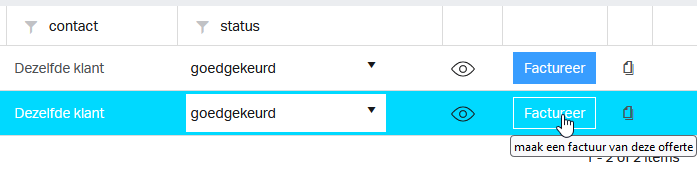 Om te beginnen breng je de eerste opdracht in rekening. Je klikt op “Factureer” in het offerte-overzicht, of je sleept de offerte van het rechter paneel op de factuur.
Vervolgens sleep je de tweede offerte op deze factuur.
Om te beginnen breng je de eerste opdracht in rekening. Je klikt op “Factureer” in het offerte-overzicht, of je sleept de offerte van het rechter paneel op de factuur.
Vervolgens sleep je de tweede offerte op deze factuur.
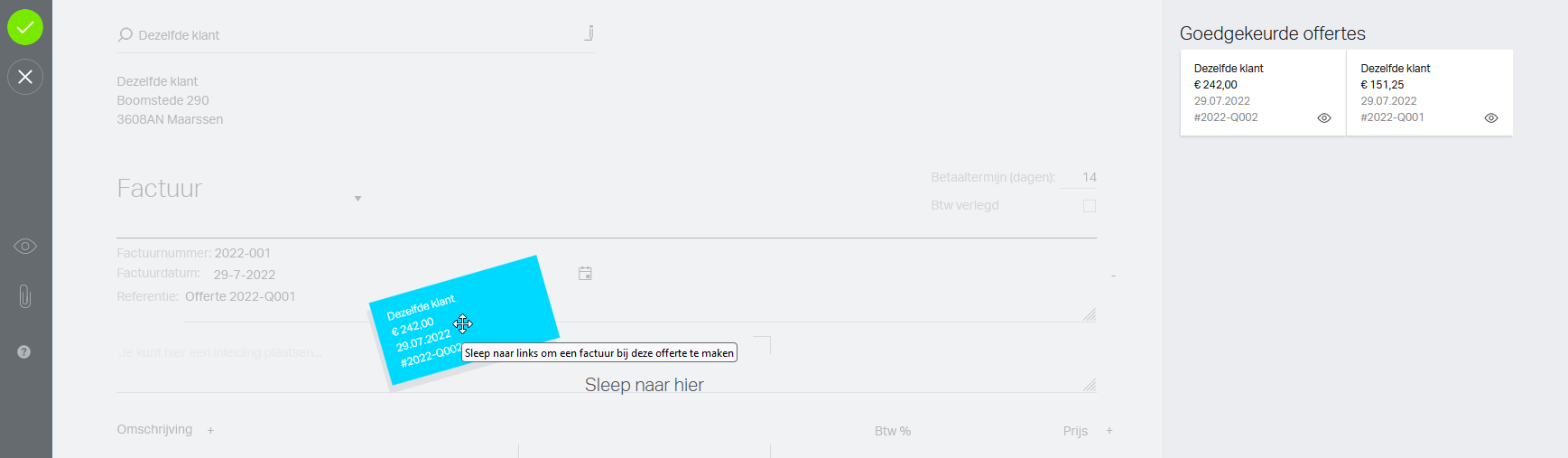 Omdat de klant hetzelfde is, verschijnt er een pop-up. Deze vraagt of je de regels van deze offerte wilt toevoegen aan de factuur, of dat je de factuurregels wil vervangen. Het kan natuurlijk ook zo zijn dat je géén verzamelfactuur wilt maken.
Kies voor “Toevoegen”. fENNA plaatst dan de items van de tweede offerte worden onder de bestaande.
Omdat de klant hetzelfde is, verschijnt er een pop-up. Deze vraagt of je de regels van deze offerte wilt toevoegen aan de factuur, of dat je de factuurregels wil vervangen. Het kan natuurlijk ook zo zijn dat je géén verzamelfactuur wilt maken.
Kies voor “Toevoegen”. fENNA plaatst dan de items van de tweede offerte worden onder de bestaande.